SafeNotes - sécuriser vos documents des regards indiscrets
Par Krigou Schnider le vendredi 1 mars 2019, 13:03 - Protégez certains de vos dossiers des regards indiscrets - Lien permanent
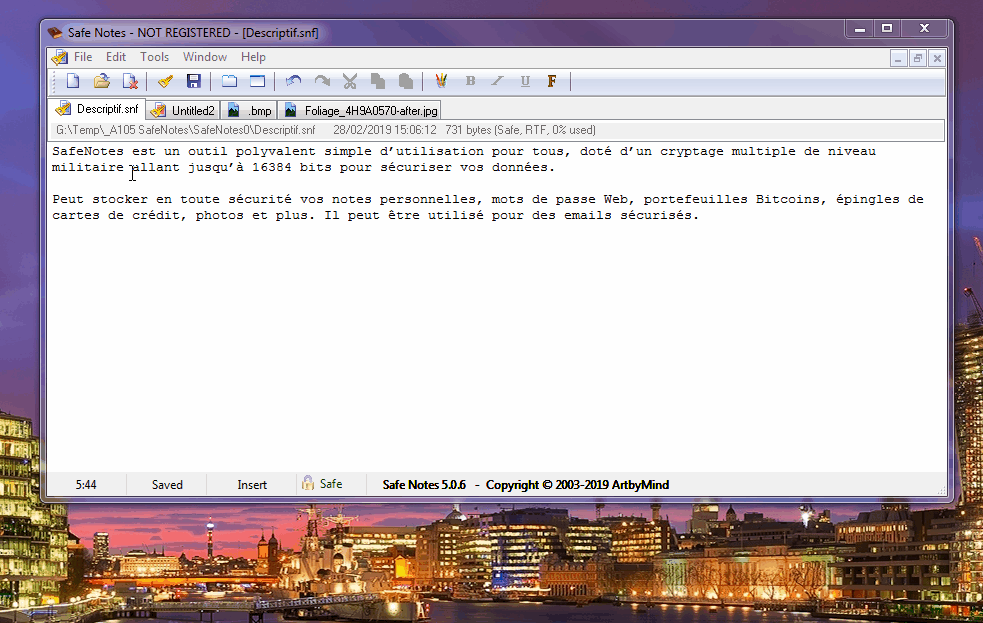
Protégez vos notes des regards indiscrets en ayant recours à SafeNotes, application facile à utiliser qui permet de stocker et de chiffrer toutes sortes de contenus. SafeNotes devrait vous aider dans cette quête sécuritaire pour vos fichiers personnels, car elle est conçue pour chiffrer toutes sortes d’annotations auxquelles vous pouvez accéder, y compris vos photos, vos émail ou vos portefeuilles Bitcoins.
SafeNotes ne se démarque pas de l'ensemble des éditeurs de texte, préférant donner plus de poids aux techniques de stockage sécurisé de vos notes, mots de passe et autres données sensibles, qu'à l'aspect esthétique.
Non seulement vous pouvez crypter vos fichiers mais aussi modifier leur statut et les rendre accessibles au public. L'application est fournie avec une prise en charge multi-onglets favorisant un travail sur plusieurs documents à la fois.
Les fichiers au format TXT, RTF, BMP, JPG et PNG peuvent être lus et intégrés parmi les onglets.
OS: Windows 7/8/10
Langue: Anglais, tchèque, slovaque, allemand
Prix: Gratuit
Page de l'éditeur
Post et texte d'après Kappa. Merci à lui de l'avoir présenté sur le
forum dans la rubrique "Les découvertes de Kappa". Plus de détails et prise en main, par Kappa,
cliquez ici !

Commentaires
Bonjour Kappa, bonjour à tous
J'ai voulu tester "Safe Notes" mais finalement, je ne comprends pas bien comment cela fonctionne.
J'ai créé un document d'essai intitulé "Ce document est un essai. docx"
Si je l'ouvre avec "Safe Notes" il apparaît crypté
Si je l'ouvre à partir de l'explorateur de fichier il apparaît normalement.
Je l'ai glissé sur une clé USB puis essayé de l'ouvrir avec un autre ordinateur il apparaît aussi normalement.
Du coup, je ne vois pas trop où se situe la protection.
Merci pour l'aide
Avec mes salutations amicales
Bonne année à tous
Renard
Bonjour Renard,
Vous trouverez ci-dessous les explications complémentaires à son usage.
1. Au démarrage de la procédure, il faut ouvrir SafeNotes et créer un nouveau sujet (onglet) dans le quel vous y déposerez un texte, une image ou tout autre donnée, comme par exemple, le texte de votre demande
https://i.postimg.cc/K8tv0VpX/Image...
2. Ensuite, vous effectuerez l'enregistrement à partir de SafeNotes du contenu en cours (Save as...) qui vous demandera de nommer le fichier (par exemple Renard.snf) et affichera ensuite la fenêtre de codage :
https://i.postimg.cc/dQS13GZf/Image...
3. Vous y déposerez alors votre mot de passe , lequel indiquera sa "force" au décryptage potentiel :
https://i.postimg.cc/RV60HqcZ/Image...
4. Le fichier sauvegardé (ici Renard.snf) est alors crypté et si vous essayez de l'ouvrir avec une autre application (comme le Bloc-Notes, par exemple) vous aurez ceci :
https://i.postimg.cc/HL2WgMCB/Image...
5. De même si vous tentez le l'ouvrir avec SafeNotes, sans remplir le champ de mot de passe qui apparaîtra ...
https://i.postimg.cc/WbB16jn6/Image...
... le logiciel ne décryptera pas le contenu ouvert.
https://i.postimg.cc/jjKqmXBD/Image...
6. Pour ré-ouvrir le fichier il faut relancer SafeNotes, compéter alors le champ par le mot de passe retenu et vous obtiendrez alors ceci :
https://i.postimg.cc/yd81YN1B/Image...
7. Enfin sachez que le logiciel indique lorsque les documents et onglets sont ouverts leur degré de protection sur la ligne au bas de la fenêtre, soit protégé (Safe avec cadena), soit libre d'accés (Public) comme le montre cette animation :
https://i.postimg.cc/RFpM3zht/Image...
Voilà les quelques éléments vous permettant d'appréhender le fonctionnement de SafeNotes.
Bon test
Cordialement,
Kappa
Une remarque importante :
Dans le descriptif il est bien dit :
"Les fichiers au format TXT, RTF, BMP, JPG et PNG peuvent être lus et intégrés parmi les onglets. Peut stocker en toute sécurité vos notes personnelles, mots de passe Web, portefeuilles Bitcoins, épingles de cartes de crédit, photos et plus. Il peut être utilisé pour des emails sécurisés."
Les documents de type *.doc et *.docx ne font donc pas partie des formats acceptés.